Os testes de penetração podem envolver interação com diferentes redes e roteadores que também podem comprometer a segurança do Kali.
Esta postagem irá demonstrar:
Como proteger o Kali Linux?
Para proteger o sistema Kali Linux, o usuário precisa seguir alguns passos essenciais como manter o Kali Linux atualizado, alterar a senha root padrão, pois ela pode ser facilmente usada por qualquer usuário não autorizado, gerenciar o tráfego de entrada e saída por um firewall, navegar na Internet anonimamente e muito mais.
Para proteger completamente o Kali Linux, siga as etapas listadas abaixo.
Passo 1: Atualizar Kali Linux
Para proteger o sistema Kali Linux, os usuários precisam manter a imagem e o repositório do Kali atualizados. Para isso, inicie o terminal de Kali usando o “ CTRL+ALT+T ' chave. Em seguida, execute o “ atualização adequada ”comando:
sudo atualização adequada
Isso atualizará o Kali Linux com novos lançamentos contínuos:
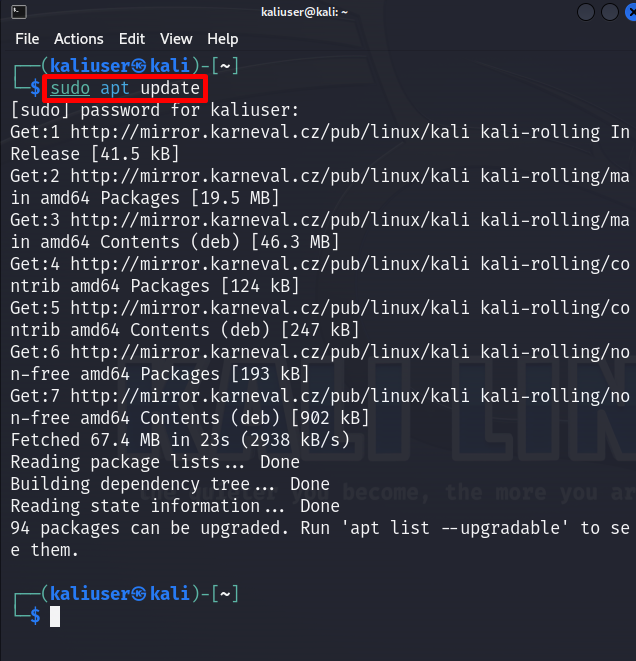
A saída acima mostra que “ 94 ”Os pacotes precisam ser atualizados. Atualizar o pacote com novos recursos também pode ajudar a evitar ataques de segurança de Kali.
Para atualizar os pacotes no Kali, execute o “ atualização adequada ”comando com“ sudo ' direitos:
sudo atualização adequada -eO ' -e ”A opção permite que a operação use o espaço em disco necessário:
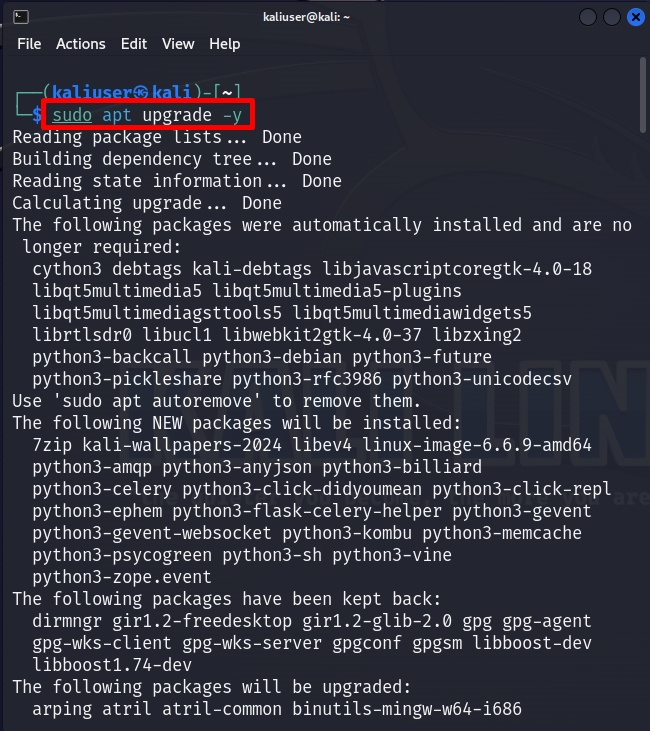
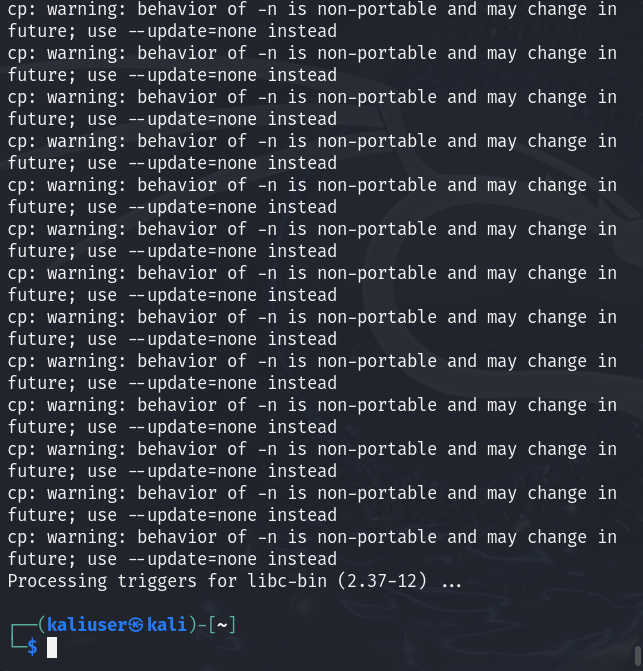
Etapa 2: proteja sua identidade
Para proteger o sistema Kali, os usuários precisam ocultar sua identidade alterando o nome do host. Às vezes, os usuários precisam navegar na Internet, esta etapa permitirá que invasores acessem seu sistema através de sua identidade. Para proteger sua identidade, recomendamos que você baixe e use o “ Navegador Tor ”. Isso nos permite navegar em informações ou sites anonimamente. Para instalar o navegador Tor, navegue até nosso associado artigo .
No entanto, o usuário também pode ocultar a identidade alterando o nome do host para “ 8.8.8.8 ”. Para isso, primeiro abra o “ resolv.conf ”Arquivo em qualquer editor de texto conforme feito abaixo:
sudo nano / etc. / resolv.conf 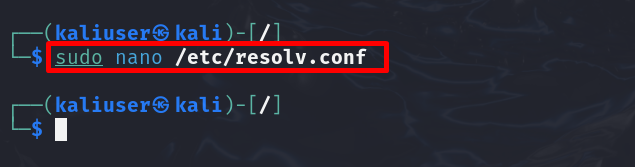
Em seguida, substitua o “ nome do servidor ” valor com “ 8.8.8.8 ”. Isso ocultará sua identidade real na Internet:
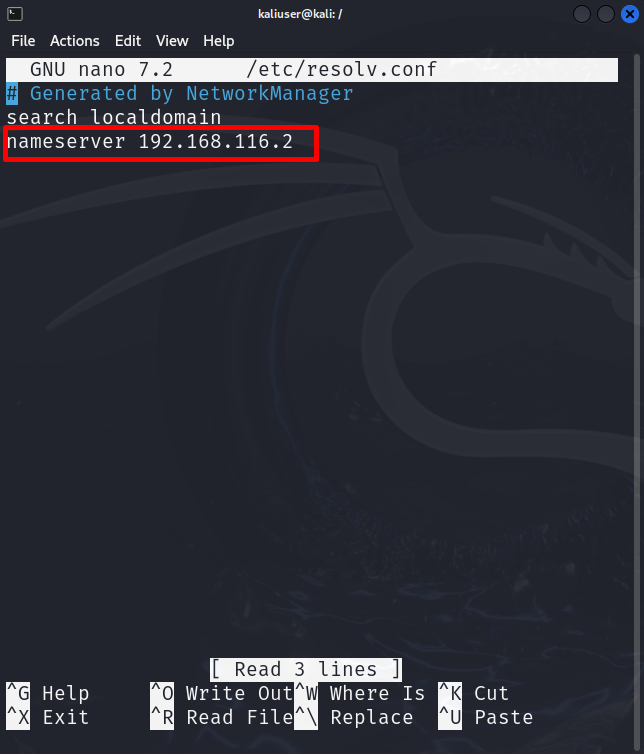
Para salvar as alterações no editor nano, use “ CTRL+S ”E para sair do editor use“ CTRL+X ”.
Etapa 3: conta de usuário sem privilégios
Usar diretamente uma conta root no Kali não é uma opção recomendada por motivos de segurança. Para proteger sua conta root, o usuário precisa criar uma conta sem privilégios que seja usada como conta root, mas sempre inferior à conta root. Já estamos usando uma conta sem privilégios. Então, para demonstrar o processo, precisamos fazer login na conta root.
Para fazer login no terminal do usuário root, utilize o “ sudo su ”comando:
sudo dele 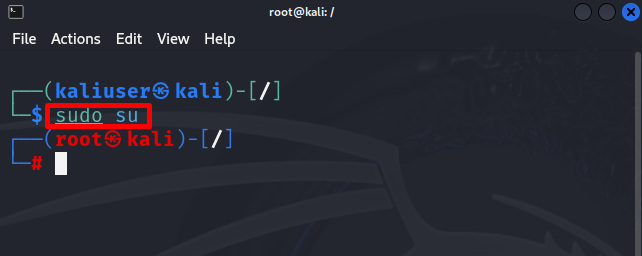
Em seguida, adicione o novo usuário no Kali Linux usando o “ adduser
Esta operação irá encorajá-lo a definir novas senhas para um novo usuário e informações extras como nome completo, número do quarto, telefone comercial e muito mais. Adicionamos informações fictícias para ilustração:
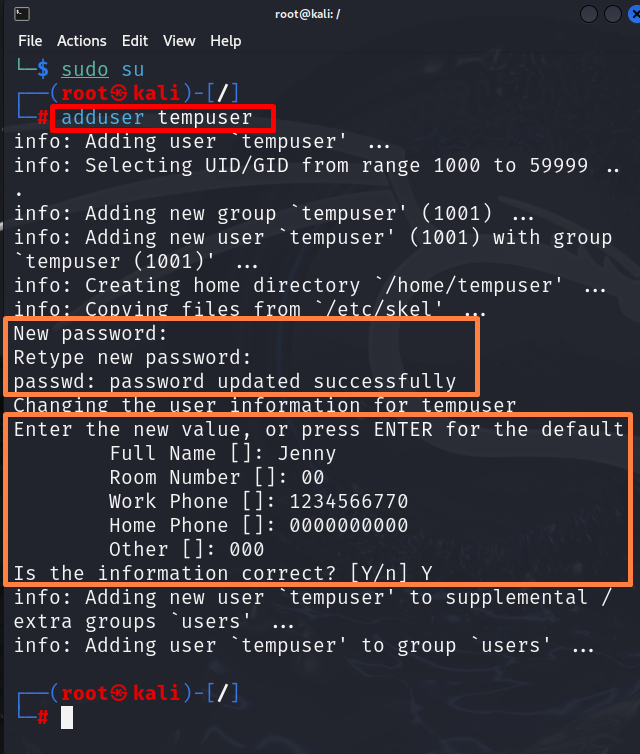
Após criar o novo usuário, adicione-o ao grupo de usuários sudo para atribuir privilégios administrativos:
mod de usuário -a -G sudo temporariamente 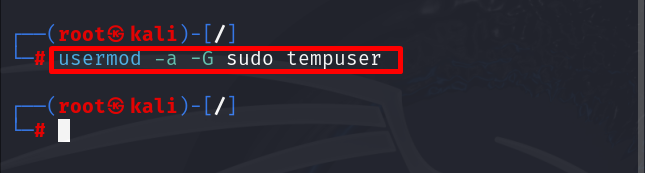
Tudo isso adiciona o “tempuser” ao grupo de usuários sudo.
Etapa 4: alterar a senha root
A senha root padrão para Kali Linux é “ também ” que pode ser facilmente acessível por qualquer usuário mal-intencionado. Não é sugerido usar a senha root padrão do Kali.
Para modificar o “ raiz ”senha, abra o terminal root usando“ sudo su ”. Depois disso, basta executar o “ senha ” comando. Este comando solicitará que você defina uma nova senha:
senha 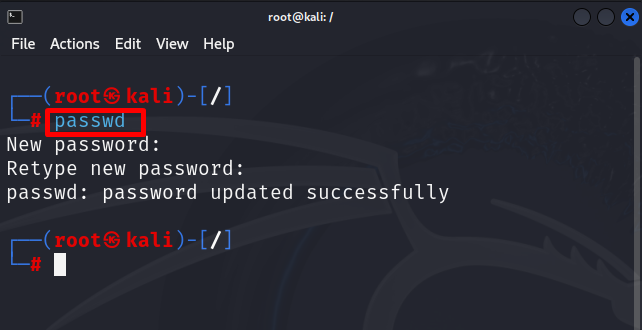
Aqui, atualizamos a senha do usuário root do Kali.
Etapa 5: monitorar registros
Para verificar riscos de segurança e depurar problemas e erros de Kali, o usuário pode monitorar o log de Kali. Isto também pode proteger o sistema Kali. Para monitorar o arquivo de logs de Kali, navegue até “ /var/log ”diretório usando“ cd ”. Em seguida, execute o “ eu ” para visualizar o arquivo de logs:
cd / era / registroeu
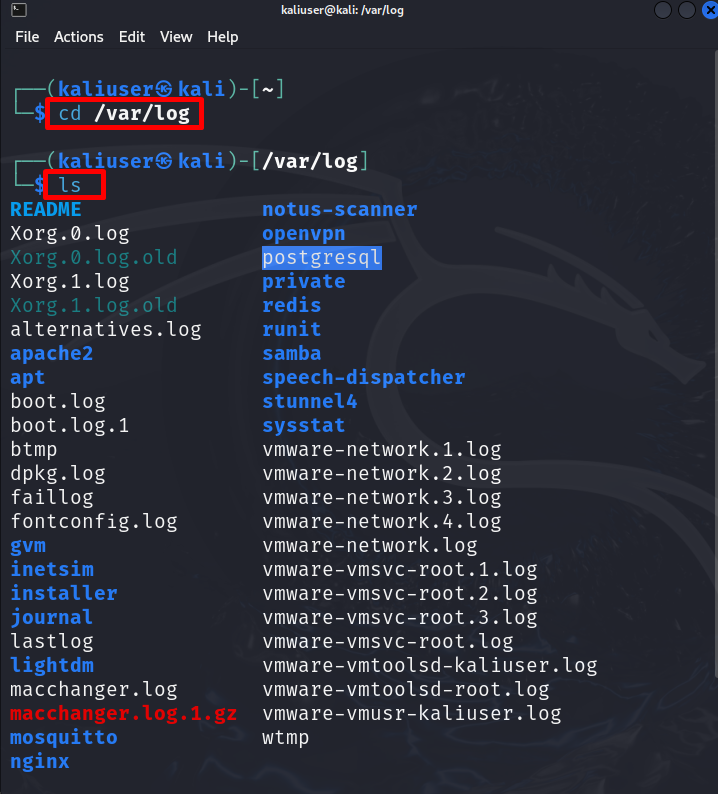
No entanto, muitas ferramentas de monitoramento de logs também estão disponíveis para Kali Linux, como “ verificação de log ' ou ' Principal ”. Kali também fornece o “ gerenciador de tarefas xfce4 ”Ferramenta para visualizar e monitorar a tarefa em execução no sistema.
Para iniciar a ferramenta Gerenciador de Tarefas, abra o menu do aplicativo Kali e pesquise “ gerenciador de tarefas xfce4 ”. Depois disso, inicie a ferramenta indicada abaixo:
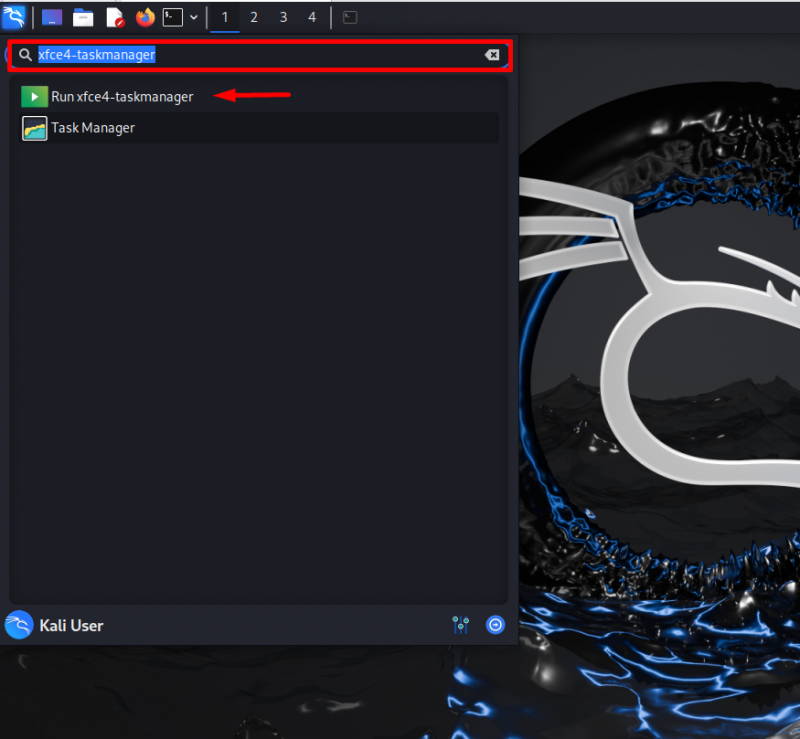
Na janela abaixo, o usuário pode visualizar tarefas e processos em execução. Eles também podem gerenciar e encerrar tarefas maliciosas:
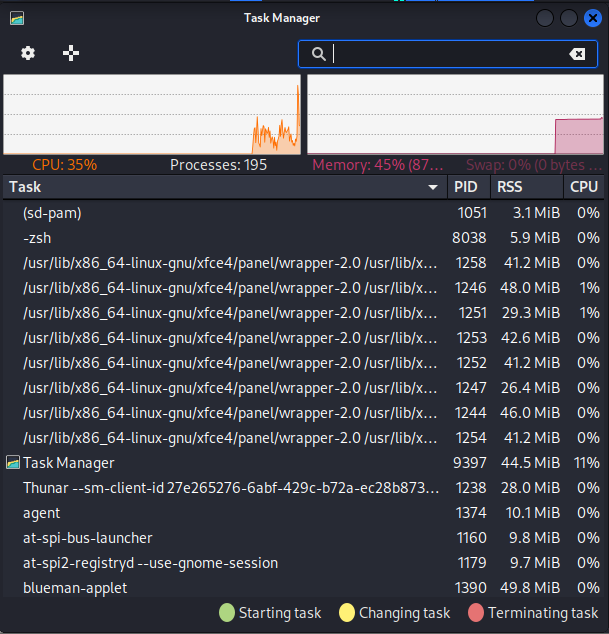
Etapa 6: alterar a chave SSH padrão
A chave SSH é um risco real para a segurança de Kali, pois é uma joia da coroa para acesso remoto ao sistema. Os invasores podem usar chaves roubadas e acessar facilmente os dados confidenciais do usuário. Como Kali também é usado para fins de ataque, sua segurança pode ser comprometida. Portanto, sugerimos que você atualize as chaves SSH do Kali.
Para gerar a nova chave SSH, tente criar um backup das chaves SSH antigas. Para isso, primeiro navegue até o “ /etc/ssh ”diretório:
cd / etc. / ssh 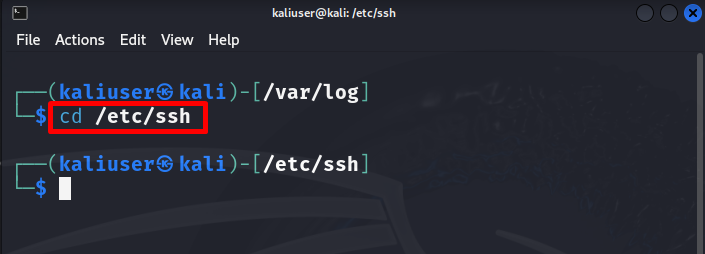
Em seguida, crie um novo diretório de backup usando o “ mkdir
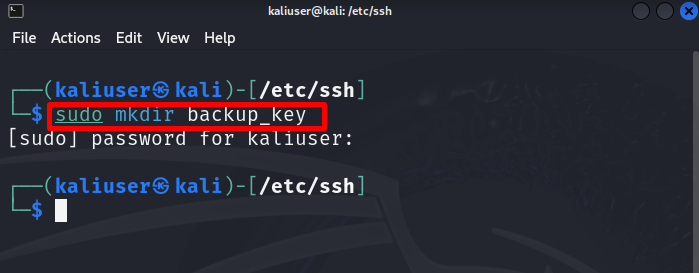
Mova todos os “ ssh_host ”Arquivos para o diretório de backup usando o comando abaixo:
sudo mv ssh_host_ * chave_de_backup 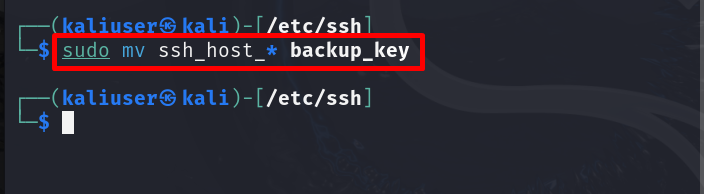
Agora, gere as novas chaves SSH usando o comando abaixo:
sudo dpkg-reconfigure o servidor openssh 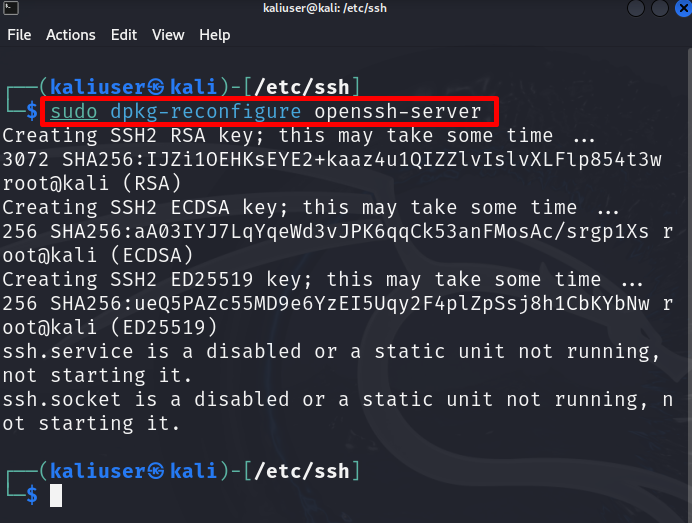
Etapa 7: configuração do firewall
Para controlar e gerenciar o tráfego de entrada e saída do Kali, instale a ferramenta administrativa Linux Firewall. Isso nos permitirá definir regras para o tráfego online.
Para instalar a ferramenta Firewall no Kali, execute o comando fornecido:
sudo apto instalar ufw 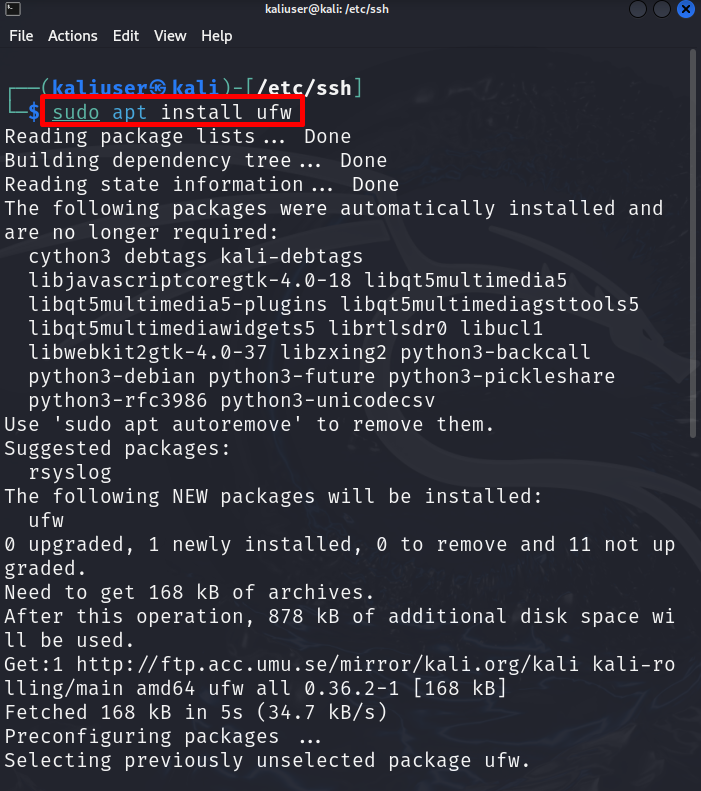
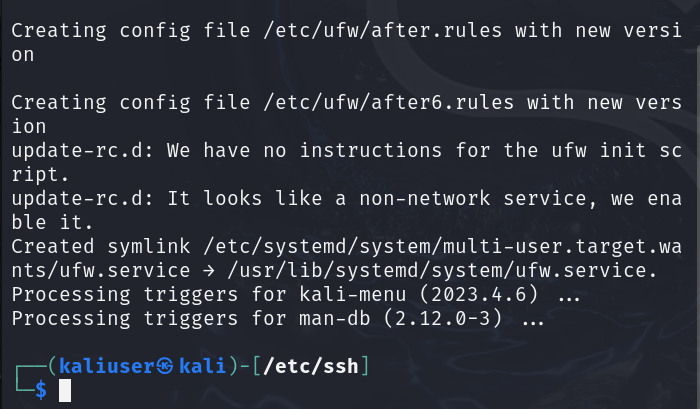
Após instalar o firewall, habilite-o no sistema usando o botão “ ufw ativar ”comando:
sudo ufw habilitar 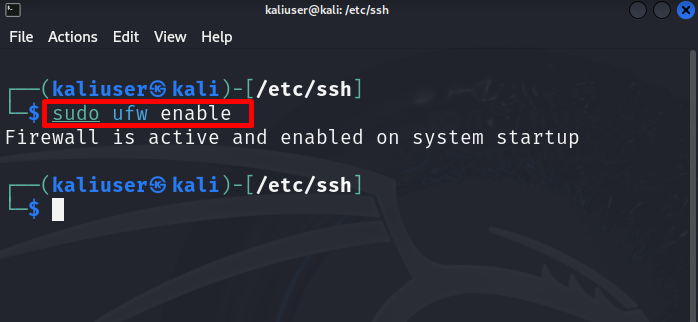
Para gerenciar o tráfego de entrada ou permitir explicitamente o tráfego de entrada, defina sua regra padrão como “ negar ”. Para isso, execute o comando abaixo:
sudo ufw padrão negar entrada 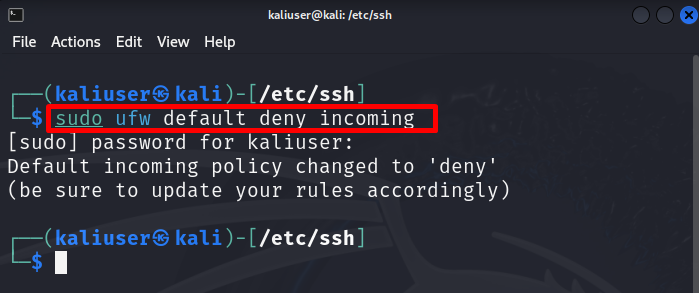
Em seguida, defina a regra padrão para tráfego de saída como “ permitir ”para navegar dados na internet ou acessar qualquer fonte online:
sudo ufw padrão permite saída 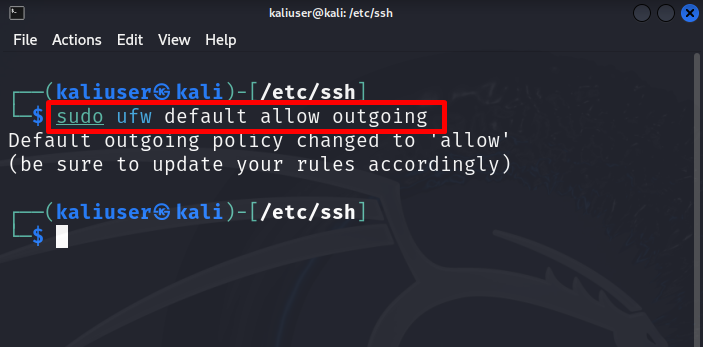
Estas são as etapas que podem proteger completamente o Kali Linux.
Conclusão
Para proteger completamente o Kali Linux, os usuários precisam seguir algumas etapas essenciais de segurança, como alterar a senha root padrão, navegar anonimamente na Internet, gerar chaves SSH privadas, configurar um Firewall para gerenciar o tráfego e monitorar os logs do Kali. Abordamos as etapas para proteger o Kali Linux.